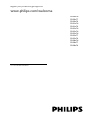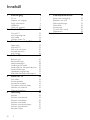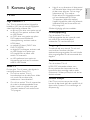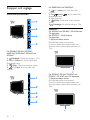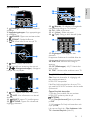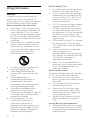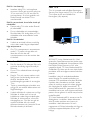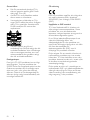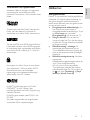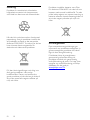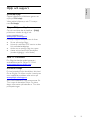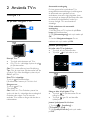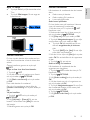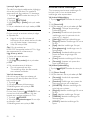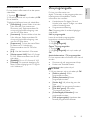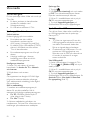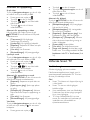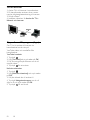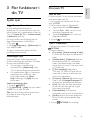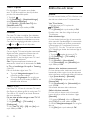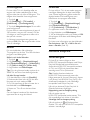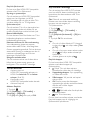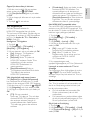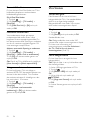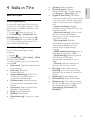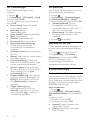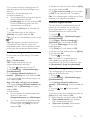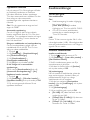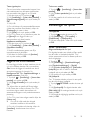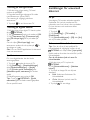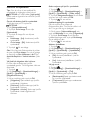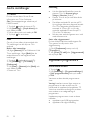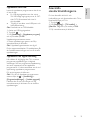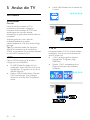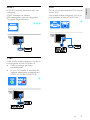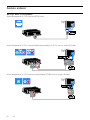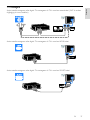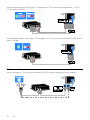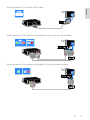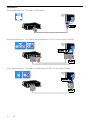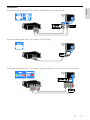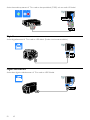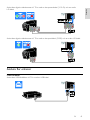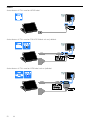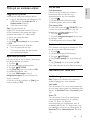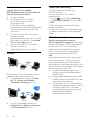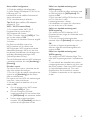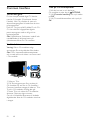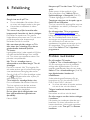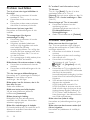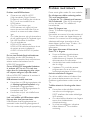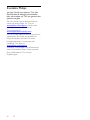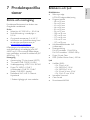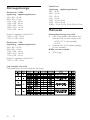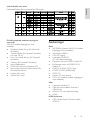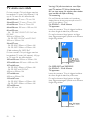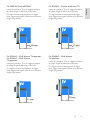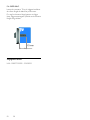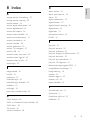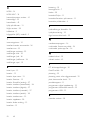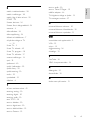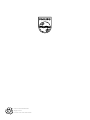Philips 42PFL3507H/12 Användarmanual
- Kategori
- LCD-TV
- Typ
- Användarmanual

SV Användarhandbok
Register your product and get support at
www.philips.com/welcome
PFL30x7H
PFL30x7T
PFL30x7K
PFL31x7H
PFL31x7K
PFL32x7H
PFL33x7H
PFL35x7H
PFL35x7T
PFL35x7K
PFL38x7H
PFL38x7T
PFL38x7K

SV 2
1 Komma igång 3
TV-tur 3
Knappar och reglage 4
Viktig information 6
Hållbarhet 9
Hjälp och support 11
2 Använda TV:n 12
Titta på TV 12
Visa programguide 15
Visa media 16
Utforska Smart TV 17
3 Fler funktioner i din TV 19
Spelar spel 19
Visa text-TV 19
Ställ in lås och timer 20
Använda EasyLink 21
Visa Scenea 24
4 Ställa in TV:n 25
Bild och ljud 25
Kanalinställningar 26
Satellitinställningar 28
Inställningar för språk 29
Inställningar för universell åtkomst 30
Andra inställningar 32
Uppdatera programvara 32
Å terställa standardinställningarna 33
5 Anslut din TV 34
Om kablar 34
Ansluta enheter 36
Ansluta fler enheter 43
Titta på en ansluten enhet 45
Nätverk och Internet 45
Common Interface 48
6 Felsökning 49
Allmänt 49
Problem med kanaler 49
Problem med bilden 50
Problem med ljudet 50
Problem med anslutningen 51
Problem med nätverk 51
Kontakta Philips 52
7 Produktspecifikationer 53
Ström och mottagning 53
Bildskärm och ljud 53
Skärmupplösningar 54
Multimedia 54
Anslutningar 55
TV-stativ som stöds 56
Hjälpversion 58
8 Index 59
Innehåll

SV 3
Svenska
1 Komma igång
TV-tur
High Definition TV
Om TV:n är utrustad med en högupplöst
bildskärm (HD) kan du titta på högupplöst
video bland annat på dessa sätt:
en Blu-ray Disc-skiva som spelas upp på
en Blu-ray Disc-spelare, ansluten med
en HDMI-kabel
en DVD-skiva som spelas upp på en
DVD-spelare med förbättrad
videoupplösning, ansluten med en
HDMI-kabel
en utsänd HD-kanal (DVB-T eller
DVB-T2 MPEG4)
en digital HD-mottagare, ansluten med
en HDMI-kabel, som spelar upp
HD-innehåll från en kabel- eller
satellit-TV-leverantör
en HD-spelkonsol som spelar ett
högupplöst spel och som är ansluten
med en HDMI-kabel
Smart TV
Du kan göra TV:n till navet i ditt digitala liv
med programserien Smart TV*:
Om du har anslutit TV:n till
hemnätverket kan du dela filmer, bilder
och musik från en dator eller
medieserver i hemnätverket.*
Om du har anslutit TV:n till internet kan
du ta del av direktuppspelade filmer,
bilder, musik och mycket mer med
Youtube Leanback* och andra Smart
TV*-program.
Lägg till en ny dimension till dina samtal
och kontakta dina vänner och släktingar
på den stora skärmen. Du kan ringa
videosamtal på TV:n med en
Philips-enhet för högupplösta media
och en videokamera för Philips
TV-apparater (båda säljs separat).
Upplev högupplöst video och fantastisk
ljudkvalitet utan att lämna soffan och
börja ringa nu!*
*Endast tillgängligt på vissa modeller.
Medieuppspelning
Om du ansluter TV:n till en
USB-lagringsenhet kan du lyssna på musik
och titta på film och bilder på en
widescreen-TV med utmärkt ljud.
Programguider
Ta reda på vad som visas på TV och vad
som kommer framöver med den
elektroniska programguiden Nu och härnäst
eller programguiden för de kommande åtta
dagarna.
EasyLink
Om du ansluter TV:n till
HDMI-CEC-aktiverade enheter som
Blu-ray-spelare eller hemmabio kan du
kontrollera dem samtidigt med en enda
fjärrkontroll. Slå bara på EasyLink när du har
anslutit enheten.
Intuitiva menyer
Med TV:ns intuitiva menyer kan du lätt
komma åt den kanal eller den mediefil du vill
öppna eller finjustera TV:ns inställningar så
de passar dig.

SV 4
Knappar och reglage
Kontroller på baksidan
För PFL38x7, PFL35x7, PFL33x7,
42PFL32x7, 32PFL32x7, PFL31x7 och
PFL30x7:
1. (Vänteläge): Slå på eller stäng av TV:n.
2. CH +/- (Kanal +/-): Byt till nästa eller
föregående kanal.
3. (Källa): Ö ppna en ansluten enhet.
4. +/-(Volym +/-): Höj eller sänk
volymen.
För 26PFL32x7 och 22PFL32x7:
1. +/- (Volym +/-): Höj eller sänk
volymen.
2. CH (Kanal ): Byt till nästa eller
föregående kanal.
3. Ingen funktion.
4. (Källa): Få åtkomst till en ansluten
enhet.
5. (Vänteläge): Slå på eller stäng av TV:n.
Sensorer
För PFL32x7 och PFL38x7 - 22 till 50 tums
TV-apparater:
För PFL35x7 – 19 till 24 tums
TV-apparater:
1. Fjärrkontrollens sensor
Rikta fjärrkontrollen mot sensorn.
Se till att möbler eller andra objekt inte
skymmer sikten mellan fjärrkontrollen och
TV:n.
För PFL30x7, PFL31x7, PFL33x7 och
PFL35x7 - 32 till 47 tums TV-apparater
1. Fjärrkontrollens sensor
Rikta fjärrkontrollen mot sensorn.
Se till att möbler eller andra objekt inte
skymmer sikten mellan fjärrkontrollen och
TV:n.

SV 5
Svenska
Fjärrkontroll
1. (Vänteläge): Slå på TV:n eller växla till
vänteläge.
2. Uppspelningsknappar: Styr uppspelningen
av mediefiler.
3. SOURCE: Ö ppna en ansluten enhet.
4. FORMAT: Ä ndra bildformat.
5. TV: Växla källa för att titta på TV.
6. (Hem): Ö ppna hemmenyn.
7. OK: Bekräfta en inmatning eller ett val.
8. (Navigationsknappar): Navigera i
menyer och välj objekt.
9. LIST: Ö ppna listan över TV-kanaler.
10. INFO: Visa information om aktuell
aktivitet.
11. ADJUST: Justera TV-inställningarna.
12. OPTIONS: Ö ppna för närvarande
tillgängliga alternativ.
13. (Baksida): Gå tillbaka till föregående
menysida eller stäng en TV-funktion.
14. CH - / CH +: Byt kanal.
15. +/- (Volym): Ä ndra volymen.
16. (Tyst): Stäng av eller återställ ljudet.
17. Färgknappar: Välj uppgifter eller
alternativ.
Knapparnas funktioner är inställda efter de
tjänster som tjänsteleverantören erbjuder.
18. SUBTITLE: Aktivera eller stäng av
textning.
19. 0-9 (Sifferknappar): Välj TV-kanal eller
skriv in text.
20. TEXT: Aktivera eller avaktivera text-TV.
EasyLink-kontroller
Obs! EasyLink-kontroller är tillgängliga när
den ansluta enheten är
HDMI-CEC-kompatibel.
Med EasyLink-kontroller kan du styra TV:n
och andra HDMI-CEC-enheter med en enda
fjärrkontroll.
Ö ppna EasyLink-kontroller
1. När du visar innehåll från en ansluten
HDMI-CEC-enhet trycker du på
OPTIONS.
2. Välj [Visa fjärrkontroll] och tryck sedan
på OK.
3. Välj knappen för EasyLink-kontrollen och
tryck på OK.
Läs mer om EasyLink i Fler funktioner i din
TV > Använd EasyLink (Sida 21).

SV 6
Viktig information
Säkerhet
Läs igenom och se till att du förstår alla
instruktioner innan du använder din TV.
Garantin gäller inte om skador som beror på
att instruktionerna inte har följts uppstår.
Risk för elektriska stötar eller brand!
Utsätt aldrig TV:n för regn eller vatten.
Placera aldrig behållare med vätska, t.ex.
vaser, i närheten av TV:n. Om vätska
spills på TV:n ska du omedelbart koppla
bort TV:n från elnätet. Kontakta Philips
kundtjänst för att kontrollera TV:n innan
användning.
Placera aldrig TV:n i närheten av öppen
eld eller andra värmekällor, inklusive
direkt solljus. För att förhindra brand
bör ljus och andra öppna lågor inte vid
något tillfälle placeras nära TV:n,
fjärrkontrollen och batterierna.
För aldrig in föremål i ventilationshål
eller andra öppningar på TV:n.
Utsätt aldrig fjärrkontrollen eller
batterierna för regn, vatten eller hög
värme.
Undvik påfrestningar på
stickkontakterna. Kontrollera att
stickkontakten är helt införd i
strömuttaget. Lösa stickkontakter kan
orsaka gnistbildning eller brand.
Kontrollera att nätsladden inte är
belastad när du vrider på TV:n.
Påfrestningar på nätsladden kan göra att
anslutningar lossnar, vilket kan orsaka
ljusbågar eller eldsvåda.
För att koppla bort TV:n från
nätströmmen måste du dra ur
nätkontakten. När du drar ur
nätkontakten ska du alltid fatta tag om
kontakten och inte sladden. Se till att
alltid ha full tillgång till nätkontakten,
nätsladden och strömuttaget.
Risk för skada på TV:n!
Det krävs två personer för att lyfta och
bära en TV som väger över 25 kg.
Om TV:n placeras på stativ ska endast
medlevererat stativ användas. Sätt fast
stativet ordentligt i TV:n. Ställ TV:n på
en plan och jämn yta som bär upp
TV:ns och stativets vikt.
Om TV:n monteras på vägg ska endast
väggstativ användas som klarar TV:ns
vikt. Säkra väggstativet på en vägg som
kan stödja den samlade vikten av TV:n
och väggstativet. TP Vision Netherlands
B.V. tar inte ansvar för olyckor eller
skador som inträffar till följd av felaktig
väggmontering.
Om du behöver förvara TV:n, monterar
du isär stativet från TV:n. Lägg aldrig
TV:n med baksidan nedåt om stativet är
monterat.
Innan du ansluter TV:n till nätuttaget
måste du kontrollera att
spänningseffekten motsvarar det värde
som anges på TV:ns baksida. Sätt aldrig i
TV:ns kontakt i nätuttaget om
spänningen inte stämmer.
Delar av den här produkten kan vara
tillverkade av glas. Hantera den varsamt
för att undvika personskador och
skador på produkten.
Risk för att barn skadas!
Följ dessa försiktighetsmått för att förhindra
att TV:n ramlar omkull och skadar barn:
Placera aldrig TV:n på en yta som är
täckt av tyg eller annat material som kan
dras undan.
Se till att ingen del av TV:n sticker ut
över placeringsytans kant.
Placera aldrig TV:n på höga möbler,
som t.ex. en bokhylla, utan att säkra
både möbeln och TV:n i väggen eller
vid annat lämpligt stöd.
Förklara för barn att det är farligt att
klättra på möbler för att nå upp till
TV:n.
Varning! Barn kan svälja batterierna!
Produkten/fjärrkontrollen kan innehålla
ett myntformat batteri som kan sväljas
av misstag. Förvara alltid batteriet utom
räckhåll för barn!

SV 7
Svenska
Risk för överhettning!
Installera aldrig TV:n i ett begränsat
utrymme. Lämna ett utrymme på minst
10 cm runt hela TV:n för att sörja för
god ventilation. Se till att gardiner och
andra föremål inte täcker TV:ns
ventilationshål.
Risk för personskada, brand eller skada på
nätsladden!
Placera aldrig TV:n eller andra föremål
på nätsladden.
Dra ur nätsladden och antennkabeln
före åskväder. Rör aldrig delar på TV:n,
nätsladden eller antennkabeln under
åskväder.
Risk för hörselskador!
Undvik att använda hörlurar med hög
volym eller under längre tidsperioder.
Låga temperaturer
Om TV:n transporteras i temperaturer
under 5 °C packar du upp den och
låter den vila tills den når
rumstemperatur innan du ansluter den
till elnätet.
Skötsel av bildskärmen
Risk för skada på TV-skärmen! Rör, stöt,
gnid eller dra aldrig något föremål på
skärmen.
Dra ur TV:ns nätsladd innan du rengör
skärmen.
Rengör TV:n och ramen med en mjuk,
fuktig trasa. Använd aldrig ämnen som
alkohol, kemikalier eller
hushållsrengöringsmedel till att rengöra
TV:n.
Torka av vattendroppar så snabbt som
möjligt för att undvika deformation och
färgförändringar.
Undvik stillbilder så mycket som möjligt.
Stillbilder är bilder som är kvar på
bildskärmen under längre tidsperioder.
Stillbilder är skärmmenyer, svarta fält,
tidsuppgifter osv. Om det inte går att
undvika stillbilder bör du minska
skärmens kontrast och ljusstyrka för att
förhindra skador på skärmen.
Låsa TV:n
TV:n är utrustad med stöldlåset Kensington
Security Slot längst ned på TV:n. För att säkra
TV:n köper du ett anti-stöldlås från
Kensington (säljs separat).
Obs!
2012 © TP Vision Netherlands B.V. Med
ensamrätt. Specifikationerna kan ändras utan
föregående meddelande. Varumärkena tillhör
Koninklijke Philips Electronics N.V. eller
respektive ägare. TP Vision Netherlands B.V.
förbehåller sig rätten att när som helst ändra
produkter utan att tidigare material behöver
justeras.
Innehållet i den här användarhandboken
anses lämpligt för avsedd användning av
systemet. Om produkten eller dess enskilda
moduler eller procedurer används i andra
syften än vad som anges här måste giltighet
och lämplighet för dessa kontrolleras. TP
Vision Netherlands B.V. garanterar att själva
innehållet inte bryter mot något amerikanskt
patent. Annan garanti är varken uttryckt eller
underförstådd.
TP Vision Netherlands B.V. ansvarar inte för
felaktigheter i innehållet i detta dokument
eller för andra problem som beror på
innehållet i detta dokument. Fel som
rapporteras till Philips behandlas och läggs ut
på Philips supportwebbplats så fort som
möjligt.

SV 8
Garantivillkor
Risk för personskada, skada på TV:n
eller att garantin upphör gälla! Försök
aldrig laga TV:n själv.
Använd TV:n och tillbehören endast
såsom avsett av tillverkaren.
Varningsskylten på baksidan av TV:n
anger risk för elektriska stötar. Avlägsna
aldrig TV:ns ytterhölje. Kontakta alltid
Philips kundtjänst för service eller
reparationer.
Garantin upphör att gälla vid
användning som förbjuds enligt den här
användarhandboken, eller vid ändringar
eller monteringsprocedurer som inte
rekommenderas eller godkänns enligt
den här användarhandboken.
Pixelegenskaper
Den här LCD-/LED-produkten har ett högt
antal färgpixlar. Trots att produkten har
99,999 % eller fler fungerande pixlar kan det
förekomma punkter som är ständigt svarta
eller som lyser i rött, grönt eller blått på
skärmen. Detta är en strukturegenskap för
skärmen (enligt vanlig branschstandard) och
inte något tekniskt fel.
CE-märkning
Den här produkten uppfyller alla viktiga krav
och andra relevanta villkor i direktivet
2006/95/EG (Low Voltage), 2004/108/EG
(EMC).
\\
Uppfyllelse av EMF-standard
TP Vision Netherlands B.V. tillverkar och
säljer många konsumentprodukter. Dessa
produkter har, som alla elektroniska
apparater, vanligen kapacitet att avge och ta
emot elektromagnetiska signaler.
En av Philips ledande affärsprinciper är att
vidta alla nödvändiga hälso- och
säkerhetsåtgärder för våra produkter, att
uppfylla alla tillämpliga rättsliga krav och hålla
oss inom de standarder för
elektromagnetiska fält (EMF) som är
tillämpliga när produkten tillverkas.
Philips arbetar för att utveckla, tillverka och
marknadsföra produkter som inte orsakar
hälsorisker. TP Vision bekräftar att om våra
produkter hanteras korrekt och i avsett syfte,
är de säkra att använda enligt aktuella
vetenskapliga belägg.
Philips spelar en aktiv roll i utvecklingen av
internationella EMF- och säkerhetsstandarder,
vilket gör det möjligt för Philips att förutse
vidare utveckling inom standardisering och
tidig integrering i våra produkter.

SV 9
Svenska
Varumärken och upphovsrätt
Windows Media är antingen ett registrerat
varumärke eller varumärke som tillhör
Microsoft Corporation i USA och/eller andra
länder.
Tillverkat på licens från Dolby Laboratories.
Dolby och den dubbla D-symbolen är
varumärken som tillhör Dolby Laboratories.
Termerna HDMI och HDMI High-Definition
Multimedia Interface, samt HDMI-logotypen
är varumärken eller registrerade varumärken
som tillhör HDMI Licensing LLC i USA och
andra länder.
Kensington och Micro Saver är varumärken
som registrerats i USA och tillhör ACCO
World corporation med utfärdade
registreringar och pågående ansökningar i
andra länder runt om i världen.
DLNA
®
, DLNA-logotypen och DLNA
CERTIFIED
®
är varu-, tjänste- eller
certifieringsmärken som tillhör Digital Living
Network Alliance.
DLNA fungerar endast med PFL35x7 och
PFL38x7.
Alla andra registrerade och oregistrerade
varumärken tillhör respektive ägare.
Hållbarhet
Energieffektivitet
Denna TV har utformats med energieffektiva
funktioner. Du öppnar dessa funktioner via
den gröna knappen på fjärrkontrollenTo
access these features, press the green button
on the remote control.
Energibesparande bildinställningar: Du
kan tillämpa en kombination av
energibesparande bildinställningar. Tryck
på Grön knapp och välj sedan
[Energibesparing] när du tittar på TV.
Stäng av skärmen: Om du bara vill
lyssna på ljudet från TV:n kan du stänga
av skärmen. Ö vriga funktioner fortsätter
att fungera normalt.
Effektförbrukning i vänteläge: De
avancerade strömkretsarna gör att
TV:ns effektförbrukning blir mycket låg,
utan att kompromissa med väntelägets
funktioner.
Effektförbrukningshantering: Med den
avancerade
effektförbrukningshanteringen sparar du
in på TV:ns energiförbrukning.
Om du vill se hur dina anpassade
TV-inställningar påverkar den relativa
strömförbrukningen för TV:n trycker du
på och väljer [Inställning] > [Se på
demos] > [Active Control].

SV 10
Kassering
Produkten är utvecklad och tillverkad av
högkvalitativa material och komponenter
som både kan återvinnas och återanvändas.
När den här symbolen med en överkryssad
papperskorg visas på produkten innebär det
att produkten omfattas av det europeiska
direktivet 2002/96/EG. Ta reda på var du kan
hitta närmaste återvinningsstation för
elektriska och elektroniska produkter.
Följ den lokala lagstiftningen och släng inte
dina gamla produkter i det vanliga
hushållsavfallet. Genom att kassera dina
gamla produkter på rätt sätt kan du bidra till
att minska eventuella negativa effekter på
miljö och hälsa.
Produkten innehåller batterier som följer
EU-direktivet 2006/66/EC och den kan inte
kasseras med normalt hushållsavfall. Ta reda
på de lokala reglerna om separat insamling av
batterier eftersom korrekt kassering bidrar till
att minska negativ påverkan på miljö och
hälsa.
EU-energietikett
Den europeiska energimärkningen ger
information om produktens energiklass. Ju
grönare energiklass produkten har, desto
lägre är dess energiförbrukning.
På etiketten hittar du energiklassen,
genomsnittlig strömförbrukning när
produkten används och genomsnittlig
strömförbrukning på ett år. Du hittar även
uppgifter om strömförbrukning på Philips
webbplats för ditt land på
www.philips.com/TV.

SV 11
Svenska
Hjälp och support
Använda Hjälp
Ö ppna hjälpmenyn på skärmen genom att
trycka på Gul knapp.
Växla mellan hjälpmenyn och TV-menyn
med Gul knapp.
Ö ppna Philips webbplats
Om du inte hittar det du behöver i [Hjälp]
på skärmen vänder du dig till vår
supportwebbplats på
www.philips.com/support.
På Philips supportwebbplats kan du även:
få svar på vanliga frågor
hämta en utskrivbar PDF-version av den
här användarhandboken
skicka oss en specifik fråga via e-post
chatta online med Philips kundtjänst
(endast tillgängligt i vissa länder)
Söka i TV-forumet
Din fråga har kanske redan besvarats i
användarforumet för Philips TV. Gå till
www.supportforum.philips.com.
Kontakta Philips
Du kan kontakta Philips kundtjänst i ditt land
för att få hjälp. Du hittar numret i broschyren
som medföljde produkten eller online på
www.philips.com/support.
Skriv ned modellnamn och serienummer för
TV:n innan du kontaktar Philips. Du hittar
denna information på baksidan av TV:n eller
på förpackningen.

SV 12
2 Använda TV:n
Titta på TV
Slå på eller stänga av TV:n
Sätta på TV:n
Tryck på strömbrytaren på TV:n.
Om TV:n är i vänteläge trycker du på
på fjärrkontrollen.
Obs! TV:n svarar efter en kort fördröjning.
Tips: Om du inte hittar fjärrkontrollen när du
vill slå på TV:n från vänteläget trycker du på
CH +/- på TV:n.
Sätta TV:n i vänteläge
Tryck på på fjärrkontrollen.
Fjärrkontrollens sensor på TV:n blir röd.
Stänga av tv:n
Tryck på på TV:n.
TV:n stängs av.
Obs! Ä ven om TV:n förbrukar ytterst lite
ström när den är i vänteläge eller avstängd så
förbrukar den något. Om du inte ska
använda TV:n under en längre tid drar du ur
nätkontakten.
Automatisk avstängning
Du kan spara ström med denna TV:s
energieffektivitetsinställningar. Inställningarna
är aktiverade som standard, så om
användaren inte utför några åtgärder (som
att trycka på en knapp på fjärrkontrollen eller
en kontroll på bakpanelen) under fyra
timmar övergår TV:n automatiskt till
vänteläge.
Så här avaktiverar du automatisk
avstängning
1. När du tittar på TV trycker du på Grön
knapp på fjärrkontrollen.
2. Välj [Autoavstängning] och tryck sedan på
OK.
3. Använd Navigationsknappar för att
markera och tryck sedan på OK.
Justera ljudvolymen
Höj eller sänk TV:ns ljudvolym
Tryck på +/- på fjärrkontrollen.
Tryck på +/- på sidan av tv:n.
Stäng av eller slå på ljudet i TV:n
Tryck på på fjärrkontrollen för att
stänga av ljudet.
Tryck på igen för att återställa
ljudvolymen.
Justera ljudvolymen för hörlurar
1. Tryck på > [Inställning] >
[TV-inställn.]> [Ljud].
2. Välj [Ljudstyrka hörlur] och tryck sedan
på OK.

SV 13
Svenska
Byta TV-kanal
Tryck på CH +/- på fjärrkontrollen eller
TV:n.
Tryck på Sifferknappar för att ange ett
kanalnummer
Hantera favoriter
Du kan visa alla kanaler eller endast en lista
över dina favoritkanaler så att du hittar dem
enkelt.
Ö ppna kanallistan genom att trycka på
LIST.
Skapa en lista över dina favoritkanaler
1. Tryck på . LIST.
2. Välj den kanal du vill markera som favorit
och tryck sedan på OPTIONS.
3. Välj [Mark. som favorit] och tryck sedan
på OK.
Den valda kanalen är markerad.
Om du vill avmarkera en kanal väljer du
[Avmark. som favorit] och trycker sedan på
OK.
Välj en kanallista
1. Tryck på LIST och tryck sedan på
OPTIONS.
2. Välj [Välj lista] > [Favorit] för att visa
kanaler i favoritlistan eller [Alla] för att visa
alla kanaler.
3. Bekräfta genom att trycka på OK.
Hantera kanallistor
När kanalerna är installerade kan du hantera
dem:
Ä ndra namn på kanaler
Ä ndra ordning för kanalerna
Lyssna på digital radio
Ä ndra namn på kanaler
Du kan ändra namn på kanalerna. Namnet
visas när kanalerna är markerade.
1. När du tittar på TV trycker du LIST
Kanallistan visas.
2. Markera den kanal du vill byta namn på
och tryck sedan på OPTIONS.
3. Välj [Döp om] och tryck sedan på OK.
4. Tryck på Navigationsknappar för att välja
varje bokstav och tryck sedan på OK.
Tryck på OK på startskärmen för att
aktivera tangentbordet på skärmen,
eller
Tryck på [ABC] eller [abc] för att välja
stora eller små bokstäver.
5. När du är klar väljer du [Klar] och trycker
sedan OK för att bekräfta när du uppmanas
till det.
6. Tryck på för att avsluta.
Ä ndra ordning för kanalerna
När kanalerna är installerade kan du
organisera om kanallistan.
1. Tryck på LIST medan du tittar på TV.
Kanallistan visas.
2. Tryck på OPTIONS.
3. Välj [Ä ndra ordning] och tryck sedan på
OK.
4. Välj den kanal som du vill organisera om
och tryck sedan på OK.
5. Tryck på Navigationsknappar för att flytta
den markerade kanalen till en annan plats
och tryck sedan på OK.
6. Tryck på OPTIONS.
7. Välj [Ä ndra ordn. klart] och tryck sedan
på OK.

SV 14
Lyssna på digital radio
Om det finns digitala radiokanaler tillgängliga
så kan du lyssna på dem. De installeras
automatiskt när du installerar TV-kanalerna.
1. Tryck på LIST medan du tittar på TV.
Kanallistan visas.
2. Tryck på OPTIONS.
3. Välj [Välj lista] > [Radio] och tryck sedan
på OK.
4. Välj en radiokanal och tryck sedan på OK.
Välj en källa
Du kan titta på en ansluten enhet på något
av följande sätt:
Lägg till en ikon för enheten på
hemmenyn för att enkelt komma åt den,
och välj sedan ikonen i hemmenyn.
Välja från menyn Källa.
Obs! Om du ansluter en
HDMI-CEC-kompatibel enhet till TV:n, läggs
den automatiskt till på hemmenyn.
Lägg till en ny enhet
1. Anslut och starta enheten.
2. Tryck på .
3. Välj [Lägg till ny enhet] och tryck sedan
på OK.
4. Följ instruktionerna på skärmen.
Om du uppmanas att välja
TV-anslutning väljer du den kontakt
som enheten använder.
Visa från hemmenyn
När du har lagt till den nya enheten på
hemmenyn kan du välja dess ikon för att
börja använda den.
1. Tryck på .
2. Välj enhetsikonen på Hemmenyn.
3. Bekräfta genom att trycka på OK.
Visa från menyn Källa
Du kan även trycka på SOURCE för att
visa en lista över kontaktnamn. Välj den
kontakt som ansluter enheten till TV:n.
1. Tryck på SOURCE.
2. Tryck på Navigationsknappar för att välja
en kontakt i listan.
3. Bekräfta genom att trycka på OK.
Använda smarta inställningar
TV:n levereras med smarta inställningar för
bild och ljud. Du kan använda dessa
inställningar eller anpassa dem.
Välj önskad bildinställning
1. Tryck på ADJUST medan du tittar på
TV.
2. Välj [Smart bild].
3. Välj ett alternativ och tryck sedan på OK:
[Personlig]: Tillämpa de personliga
bildinställningarna.
[Levande]: Förstärkta och dynamiska
inställningar som är optimala när du
tittar på TV i dagsljus.
[Naturlig]: Naturliga bildinställningar.
[Biograf]: Idealiska inställningar för att se
på film.
[Spel]: Idealiska inställningar för spel.
[Energibesparing]: Inställningar som är
energisnålast.
[Standard]: Standardinställningar som
passar de flesta omgivningar och
videotyper.
[Foto]: Idealiska inställningar för foton.
[Personlig]: Anpassa och spara dina
egna bildinställningar.
Välj önskad ljudinställning
1. Tryck på ADJUST medan du tittar på
TV.
2. Välj [Smart Sound].
3. Välj ett alternativ och tryck sedan på OK:
[Personlig]: Använd din anpassade
ljudinställning.
[Standard]: Inställningar som passar de
flesta omgivningar och videotyper.
[NYHETER]: Idealiska inställningar för
talat ljud som nyheter.
[Biograf]: Idealiska inställningar för att se
på film.
[Spel]: Idealiska inställningar för spel.
[DRAMA]: Idealiska inställningar för
dramaprogram.
[SPORT]: Idealiska inställningar för
sport.

SV 15
Svenska
Ä ndra bildformat
Du kan ändra bildformatet så att det passar
videokällan.
1. Tryck på FORMAT.
2. Välj ett bildformat och tryck sedan på OK
för att bekräfta.
Tillgängliga bildformat beror på videokällan:
[Autofyllning]: Justera bilden så att den
fyller skärmen (men textremsor
försvinner inte). Rekommenderas för
minsta möjliga bildförvrängning, men
inte för HD eller dator.
[Autozoom]: Förstora bilden så att den
fyller skärmen. Rekommenderas för
minsta möjliga bildförvrängning, men
inte för HD eller dator.
[Superzoom]: Ta bort de svarta fälten
på sidorna av 4:3-sändningar.
Rekommenderas inte för HD eller
dator.
[4:3]: Visa det klassiska 4:3-formatet.
[Movie expand 16:9]: Skala 4:3-format
till 16:9. Rekommenderas inte för HD
eller dator.
[Bredbild]: Dra ut 4:3-format till 16:9.
[Oskalad]: Ge maximal detaljering för
dator. Endast tillgängligt när PC-läge är
valt i bildmenyn.
Visa programguide
Du kan visa information om
digital-TV-kanaler via de programguider som
kanalutgivarna tillhandahåller. Denna
information kan omfatta:
Kanalscheman för dagen (Nu och
härnäst) eller upp till 8 dagar, om detta
stöds av kanalutgivaren
Programsammanfattning
Obs! Programguider är endast tillgängliga i
vissa länder.
Ställ in programguide
Innan du använder programguiden
kontrollerar du dessa inställningar:
1. Tryck på .
2. Välj [Programguide].
Ö ppna TV-programguiden
1. Tryck på .
2. Välj [Programguide] och tryck sedan på
OK.
Använd alternativen i TV-programguiden
Du kan anpassa den information som visar så
att den:
Påminner dig när programmen börjar
Endast visar önskade kanaler
1. I programguiden trycker du på
OPTIONS.
2. Välj ett alternativ och tryck sedan på OK:
[Ställa in påminn]: Ställ in
programpåminnelser.
[Rensa påminnelser]: Rensa
programpåminnelser.
[Ä ndra dag]: Välj vilken dag som ska
visas.
[Visa info]: Visa programinformation.
[Sök efter genre]: Söka efter
TV-program per genre.
[Schemalagda påminnelser]: Lista
programpåminnelser.
[Visa programguide]: Uppdatera den
senaste programinformationen.

SV 16
Visa media
Vad du kan göra
Du kan spela upp videor, bilder och musik på
TV:n från:
En dator ansluten via hemnätverket
(endast för modeller med
nätverksanslutning)
En USB-enhet ansluten till TV:n
Spela upp filer från dator
Vad du behöver
Endast tillgängligt på vissa modeller.
Ett trådanslutet eller trådlöst
hemnätverk, anslutet med en
uPnP-router (Universal Plug and Play).
En trådlös Philips USB-adapter (PTA01)
eller en LAN-kabel som kan ansluta
TV:n till hemnätverket.
Ett medieserverprogram som körs på
datorn
Lämpliga inställningar i datorns
brandvägg som tillåter att du kör
medieserverprogrammet
Konfigurera nätverket
1. Anslut TV:n och datorn till samma
hemnätverk. Se Anslut din TV > Nätverk
och Internet.
2. Slå på datorn och routern.
Obs!
Om apparaten inte återgår till DLNA-läget
på grund av externa elektriska störningar
(t.ex. elektrostatisk urladdning) krävs åtgärd
från användaren.
Ställ in mediedelning
1. Installera ett medieserverprogram på
datorn för att dela mediefiler. Här är
exempel på tillgängliga medieserverprogram:
För PC: Windows Media Player 11
(eller högre) eller TVersity
För Mac: Twonky
2. Aktivera mediedelning på datorn via
medieservern. Du hittar mer information om
inställningar på medieserverns webbplats.
Spela upp filer
1. Tryck på .
2. Välj [Utforska nätverket] och tryck sedan
på OK. Om nätverksinstallationen startar
följer du instruktionerna på skärmen.
3. Välj en fil i innehållsläsaren och tryck på
OK för att starta uppspelningen.
4. Tryck på Uppspelningsknappar på
fjärrkontrollen för att styra uppspelningen.
Spela filer från USB
Om du har foton, videor eller musikfiler på
en USB-lagringsenhet kan du spela upp
filerna på TV.
Varning!
TP Vision tar inget ansvar för om din
USB-lagringsenhet stöds eller inte och
inte heller för eventuell skada eller
förlust av lagrade data på enheten.
Ö verbelasta inte USB-porten. Om du
ansluter en USB-lagringsenhet som
förbrukar mer än 500 mA måste du se
till att den är ansluten till en egen,
extern strömkälla.
Visa USB-innehåll
1. Anslut USB-enheten till uttaget på TV:n.
2. Tryck på , välj [Bläddra USB] och tryck
sedan på OK.
3. Välj en fil i innehållsläsaren och tryck på
OK för att starta uppspelningen.
4. Tryck på Uppspelningsknappar på
fjärrkontrollen för att styra uppspelningen. Se
Använda TV:n > Visa media > Alternativ
för uppspelning (Sida 17).

SV 17
Svenska
Alternativ för uppspelning
Se på video
Tryck på Navigationsknappar om du vill välja
en videofil och tryck sedan på OK.
Pausa genom att trycka på .
Tryck på om du vill stoppa.
Tryck på / för att söka bakåt
eller framåt.
Tryck på om du vill lämna
innehållsläsaren.
Alternativ för uppspelning av video
När du spelar upp video trycker du på
OPTIONS för att få åtkomst till följande
videoalternativ:
[Textremsor]: Välj tillgängliga
inställningar för textning.
[Ljudspråk]: Välj tillgängligt ljudspråk.
[Repetera]: Repetera en video, ett spår
eller ett album.
[Visa info]: Visa filnamnet.
[Ekoinställningar]: Välj energisparläge.
Lyssna på musik
Tryck på Navigationsknappar om du vill välja
ett musikspår och tryck sedan på OK.
Pausa genom att trycka på .
Tryck på om du vill stoppa.
Tryck på / för att söka bakåt
eller framåt i ett musikspår.
Tryck på om du vill lämna
innehållsläsaren.
Alternativ för uppspelning av musik
Tryck på OPTIONS om du vill komma åt
eller lämna följande musikalternativ:
[Repetera]: Repetera ett spår eller ett
album.
[Spela upp en gång]: Spela upp spåret
en gång.
[Slumpvis på] / [Slumpvis av]: Aktivera
eller avaktivera slumpvis uppspelning av
spår.
[Visa info]: Visa filnamnet.
[Ekoinställningar]: Välj energisparläge.
Visa bilder
Tryck på Navigationsknappar om du vill välja
en bild och tryck sedan på för att starta
bildspelet.
Pausa genom att trycka på .
Tryck på om du vill stoppa.
Tryck på Navigationsknappar om du vill
söka efter en bild.
Tryck på om du vill lämna
innehållsläsaren.
Alternativ för bildspel
Tryck på OPTIONS om du vill komma åt
eller lämna följande bildalternativ:
[Bildspelsövergångar]: Välj övergången
från en bild till nästa.
[Bildspelshastighet]: Välj visningstiden
för varje bild i bildspelet.
[Repetera] / [Spela upp en gång]: Visa
bildspelet en gång eller flera gånger.
[Slumpvis av] / [Slumpvis på]: Aktivera
eller avaktivera slumpmässig visning av
bilder i bildspelet.
[Rotera bild]: Rotera bilden.
[Visa info]: Visa bildinformationen.
[Ange som Scenea]: Använd den valda
bilden som TV:ns bakgrundsbild. Se Fler
funktioner i din TV > Visa Scenea (Sida
24).
Utforska Smart TV
Vad du kan göra
*Endast tillgängligt på vissa modeller.
Med Internet-applikationer (apps) som är
specialanpassade webbplatser för TV:n kan
du titta på videoklipp online.
Obs!
Smart TV-tjänster och Apps skiljer sig åt
i olika länder.
Smart TV visar en sida åt gången i
helskärmsläge.
Vissa webbplatser visas inte fullständigt.
Funktioner som kräver plugin-program
är ev. inte tillgängliga.
TP Vision Netherlands B.V. tar inte
ansvar för innehållet och kvaliteten på
innehållet som tillhandahålls av
tjänsteleverantörerna.

SV 18
Vad du behöver
1. Anslut TV:n till Internet i hemnätverket.
2. På hemnätverket ansluter du en router
med en höghastighetsanslutning till Internet.
3. Slå på routern.
4. Installera nätverket. Se Anslut din TV >
Nätverk och Internet.
Ö ppna Smart TV-program (Apps)
Om TV:n är ansluten till Internet via
hemnätverket kan du titta på
YouTube-videor och mediefiler från
hemnätverket.
YouTube Leanback
1. Tryck på .
2. Välj [YouTube] och tryck sedan på OK.
3. Följ anvisningarna på skärmen om du vill
titta på videor.
4. Tryck på för att avsluta.
Utforska nätverket
1. Tryck på .
2. Välj [Utforska nätverket] och tryck sedan
på OK.
3. Välj det nätverk du vill ansluta till.
4. Tryck på Navigationsknappar om du vill
välja en fil och tryck sedan på OK.
5. Tryck på för att lämna .

SV 19
Svenska
3 Fler funktioner i
din TV
Spelar spel
Lägg till en spelkonsol
Du kan spela spelkonsoler på en
widescreen-TV med utmärkt ljud. Innan du
börjar kopplar du in spelkonsolen till den här
TV:n. Läs Anslut din TV > Ansluta enheter
> Spelkonsol (Sida 40).
För att göra den mer lättillgänglig kan du
lägga till spelkonsolen i Hem-menyn.
1. Tryck på .
2. Välj [Lägg till enheter] > [Spelkonsol] och
tryck sedan på OK.
3. Lägg till spelkonsolen genom att följa
anvisningarna på skärmen.
Inställningen Spel
Alternativet Spel i inställningsmenyn för
Smarta bildinställningar optimerar TV-bilden
för spel utan bildfördröjningar.
Om du lägger till spelkonsolen i
hemmenyn som [Spelkonsol] växlar
TV:n till spelinställningarna automatiskt.
Om spelkonsolen läggs till i hemmenyn
automatiskt som en Blu-ray- eller
DVD-spelare ändrar du [Smart
bild]-inställningen till [Spel] innan du
börjar spela.
Växla till inställningen Spel
1. Tryck på ADJUST.
2. Välj [Smart bild] > [Spel] och tryck sedan
på OK. TV:n är redo för spel.
Obs! När du är färdig med att spela växlar
du tillbaka till den vanliga smarta
bildinställningen.
Visa text-TV
Välja en sida
Du kan visa text-TV när du tittar på kanaler
som även sänder text-TV.
1. Välj en kanal som sänder text-TV och
tryck på TEXT.
2. Välj en sida på något av följande sätt:
Ange sidnumret med Sifferknappar.
Tryck på CH + / CH - om du vill visa
nästa eller föregående sida.
Tryck på Färgknappar för att välja ett
färgkodat alternativ.
3. Tryck på för att stänga.
Text-TV-alternativ
1. När du tittar på text-TV trycker du på
OPTIONS.
2. Välj ett alternativ:
[Frys sidan] / [Avsluta frysning av sida]:
Frys eller häv frysningen av den aktuella
sidan.
[Dubbla bilder] / [Fullskärm]: Aktivera
eller avaktivera text-TV med dubbla
bilder. Med dubbla bilder visas både
aktuell kanal och text-TV på varsin halva
av TV-skärmen.
[T.O.P.-överblick]: Med hjälp av
TOP-text-TV(Table Of Pages) kan du
hoppa från ett ämne till ett annat utan
att skriva in sidnummer.
[Förstora] / [Normal vy]: Zooma in på
sidan. Tryck på Navigationsknappar för
att flytta runt den förstorade skärmen.
[Visa]: Dölj eller visa dold information
på en sida, t.ex. lösningen på en gåta
eller svaret på en fråga.
[Växla delsidor]: Om det finns
undersidor visas var och en automatiskt.
[Språk]: Växla till en annan språkgrupp
för att visa olika teckenuppsättningar
korrekt.
3. Tryck på OPTIONS för att stänga.

SV 20
Text-TV-språk
För de digitala TV-kanaler som sänder
text-TV på flera språk kan du välja önskat
primärt och sekundärt språk.
1. Tryck på .
2. Välj [Inställning] > [Kanalinställningar]
eller [Parabolinställningar].
3. Välj [Språk] > [Primär text-TV] eller
[Sekundär text-TV].
4. Välj språk och tryck sedan på OK.
Delsidor
Om text-TV-sidan innehåller flera delsidor
kan du visa delsidorna i följd. Dessa delsidor
visas i ett fält bredvid huvudsidans nummer.
Om det finns tillgängliga delsidor trycker du
på eller på om du vill välja dem.
Digital text-TV
Om en digital-TV-kanal erbjuder reserverad
digital text eller interaktiva tjänster kan du
visa digital text-TV. Dessa kanaler, till
exempel BBC1, kan ha digital text-TV med
fler interaktiva funktioner.
Obs! Digitala texttjänster blockeras när
textremsor sänds och är aktiverade. Se Ställa
in TV:n > Inställningar för språk > Textning
(Sida 30).
När du använder digital text-TV:
Tryck på Navigationsknappar för att
välja eller markera objekt.
Tryck på Färgknappar för att välja ett
alternativ och tryck sedan på OK för att
bekräfta eller aktivera.
Text-TV 2.5
Med Text-TV 2.5 kan du visa text-TV med
fler färger och bättre grafik än vanlig text-TV.
Om text-tv 2.5 sänds via en kanal aktiveras
den som standard.
För att sätta på eller stänga av text-TV 2.5
1. Tryck på .
2. Välj [Inställning] > [TV-inställn.] >
[Preferenser].
3. Välj [Text-TV 2.5] > [På] eller [Av] och
tryck sedan på OK.
Ställ in lås och timer
Klocka
Du kan visa en klocka på TV:n. Klockan visar
den tid som sänds ut av TV-leverantören.
Visa TV:ns klocka
1. När du tittar på TV trycker du
OPTIONS.
2. Välj [Klocka] och tryck sedan på OK.
Klockan visas i det övre högra hörnet på
TV-skärmen.
Ä ndra klockans läge
Du kan ändra klockans läge till automatiskt
eller manuellt. Standardläget är automatiskt
läge, vilket innebär att klockan automatiskt
synkroniseras till Coordinated Universal
Time (UTC). Om din TV inte kan ta emot
UTC-sändningar ändrar du klockans läge till
[Manuellt].
1. Tryck på medan du tittar på TV.
2. Välj [Inställning] > [TV-inställn.] >
[Preferenser].
3. Välj [Klocka] > [Auto-klocka].
4. Välj [Automatisk] eller [Manuellt] och
tryck sedan på OK.
Aktivera eller inaktivera sommartid
Du kan aktivera eller inaktivera sommartid
beroende på din region. Innan du aktiverar
eller inaktiverar sommartid ställer du klockan
i läget [Auto-klocka] > [Manuellt].
1. Gå till [Klocka]-menyn och välj
[Sommartid].
2. Välj [Sommartid] eller [Normaltid] och
tryck på OK.
Sommartid aktiveras eller inaktiveras.
Ställa in klockan manuellt
Du kan ställa in datum och tid manuellt.
Innan du börjar ställer du klockan i läget
[Manuellt].
1. På menyn [Klocka] väljer du [Datum]
eller [Tid] och trycker sedan på OK.
2. Använd Navigationsknappar för att göra
ditt val.
3. Välj [Klar] och tryck sedan på OK.
Sidan laddas...
Sidan laddas...
Sidan laddas...
Sidan laddas...
Sidan laddas...
Sidan laddas...
Sidan laddas...
Sidan laddas...
Sidan laddas...
Sidan laddas...
Sidan laddas...
Sidan laddas...
Sidan laddas...
Sidan laddas...
Sidan laddas...
Sidan laddas...
Sidan laddas...
Sidan laddas...
Sidan laddas...
Sidan laddas...
Sidan laddas...
Sidan laddas...
Sidan laddas...
Sidan laddas...
Sidan laddas...
Sidan laddas...
Sidan laddas...
Sidan laddas...
Sidan laddas...
Sidan laddas...
Sidan laddas...
Sidan laddas...
Sidan laddas...
Sidan laddas...
Sidan laddas...
Sidan laddas...
Sidan laddas...
Sidan laddas...
Sidan laddas...
Sidan laddas...
Sidan laddas...
Sidan laddas...
-
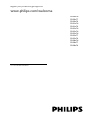 1
1
-
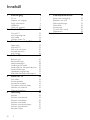 2
2
-
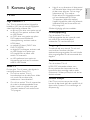 3
3
-
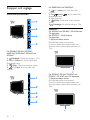 4
4
-
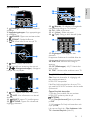 5
5
-
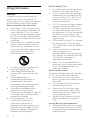 6
6
-
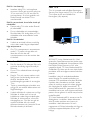 7
7
-
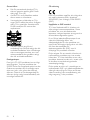 8
8
-
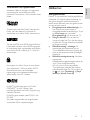 9
9
-
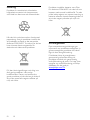 10
10
-
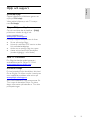 11
11
-
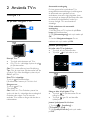 12
12
-
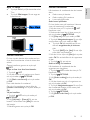 13
13
-
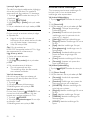 14
14
-
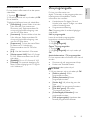 15
15
-
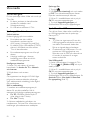 16
16
-
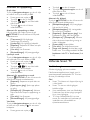 17
17
-
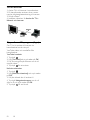 18
18
-
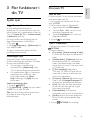 19
19
-
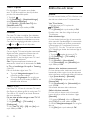 20
20
-
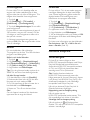 21
21
-
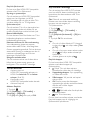 22
22
-
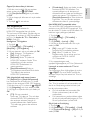 23
23
-
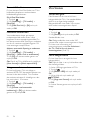 24
24
-
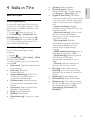 25
25
-
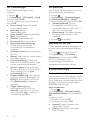 26
26
-
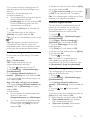 27
27
-
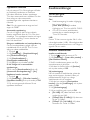 28
28
-
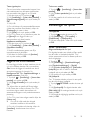 29
29
-
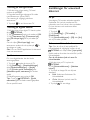 30
30
-
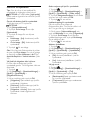 31
31
-
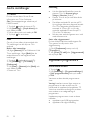 32
32
-
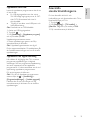 33
33
-
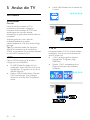 34
34
-
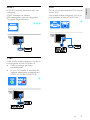 35
35
-
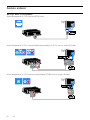 36
36
-
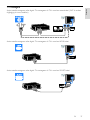 37
37
-
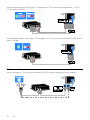 38
38
-
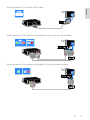 39
39
-
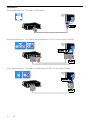 40
40
-
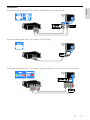 41
41
-
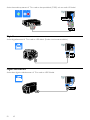 42
42
-
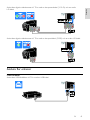 43
43
-
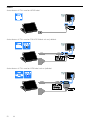 44
44
-
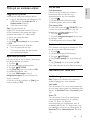 45
45
-
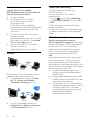 46
46
-
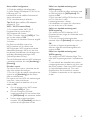 47
47
-
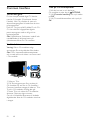 48
48
-
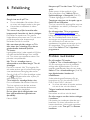 49
49
-
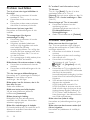 50
50
-
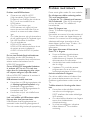 51
51
-
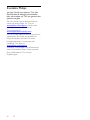 52
52
-
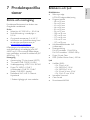 53
53
-
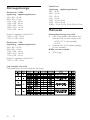 54
54
-
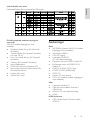 55
55
-
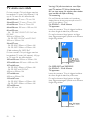 56
56
-
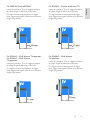 57
57
-
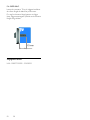 58
58
-
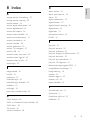 59
59
-
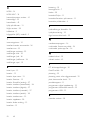 60
60
-
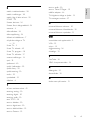 61
61
-
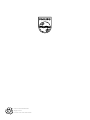 62
62
Philips 42PFL3507H/12 Användarmanual
- Kategori
- LCD-TV
- Typ
- Användarmanual
Relaterade papper
-
Philips 55PFL4908T/12 Användarmanual
-
Philips 55PFL4528T/12 Användarmanual
-
Philips 46PFL3208T/12 Användarmanual
-
Philips 42PFL5038T/12 Användarmanual
-
Philips 22PFL4008T/12 Användarmanual
-
Philips 24PFL3108H Användarmanual
-
Philips 22PFL3557H/12 Användarmanual
-
Philips 42PFL7406T/12 Användarmanual
-
Philips 26PFL4007T/12 Användarmanual
-
Philips 46PFL5507T/12 Användarmanual